Riepilogo AI verificato ◀▼
Gli amministratori e i gestori spazio di lavoro possono gestire le autorizzazioni degli utenti all’interno degli spazi di lavoro, consentendoti di aggiungere o rimuovere membri. Questa flessibilità consente di personalizzare l’accesso e le responsabilità in base alle esigenze del team. Tieni presente che le autorizzazioni predefinite spazio di lavoro sono fisse, ma è possibile impostare autorizzazioni aggiuntive. Assicurati di comprendere l’impatto delle autorizzazioni in quanto le modifiche si applicano immediatamente e influiscono sull’accesso spazio di lavoro .
Gli amministratori Zendesk possono aggiornare i ruoli utente Zendesk QA nel Centro amministrativo. Le autorizzazioni del ruolo Zendesk QA si applicano solo allo spazio di lavoro predefinito e gli utenti non possono essere rimossi dallo spazio di lavoro predefinito. È possibile aggiungere ulteriori autorizzazioni spazio di lavoro sul lato Zendesk QA .
Gli amministratori e i gestori spazio di lavoro possono gestire le autorizzazioni spazio di lavoro degli utenti usando sia la pagina Utenti che la pagina Membri in ciascuno spazio di lavoro. I clienti potenziali dello spazio di lavoro possono aggiungere e rimuovere utenti solo usando la pagina Membri in ciascuno spazio di lavoro.
Questo articolo include i seguenti argomenti:
- Aggiunta di membri spazio di lavoro
- Rimozione dei membri spazio di lavoro
- Modifica delle autorizzazioni spazio di lavoro dei membri
Articoli correlati:
Aggiunta di membri spazio di lavoro
Puoi aggiungere uno o più utenti contemporaneamente a uno spazio di lavoro .
Per aggiungere membri spazio di lavoro
- In Controllo qualità, fai clic sull’icona del tuo profilo nell’angolo in alto a destra, quindi seleziona Utenti, bot e spazi di lavoro.
- In Spazi di lavoro, fai clic sul nome dello spazio di lavoro da modificare, quindi fai clic su Membri.
- Nella pagina Membri dello spazio di lavoro, fai clic su Aggiungi membri.
- Seleziona gli utenti da aggiungere a questo spazio di lavoro.
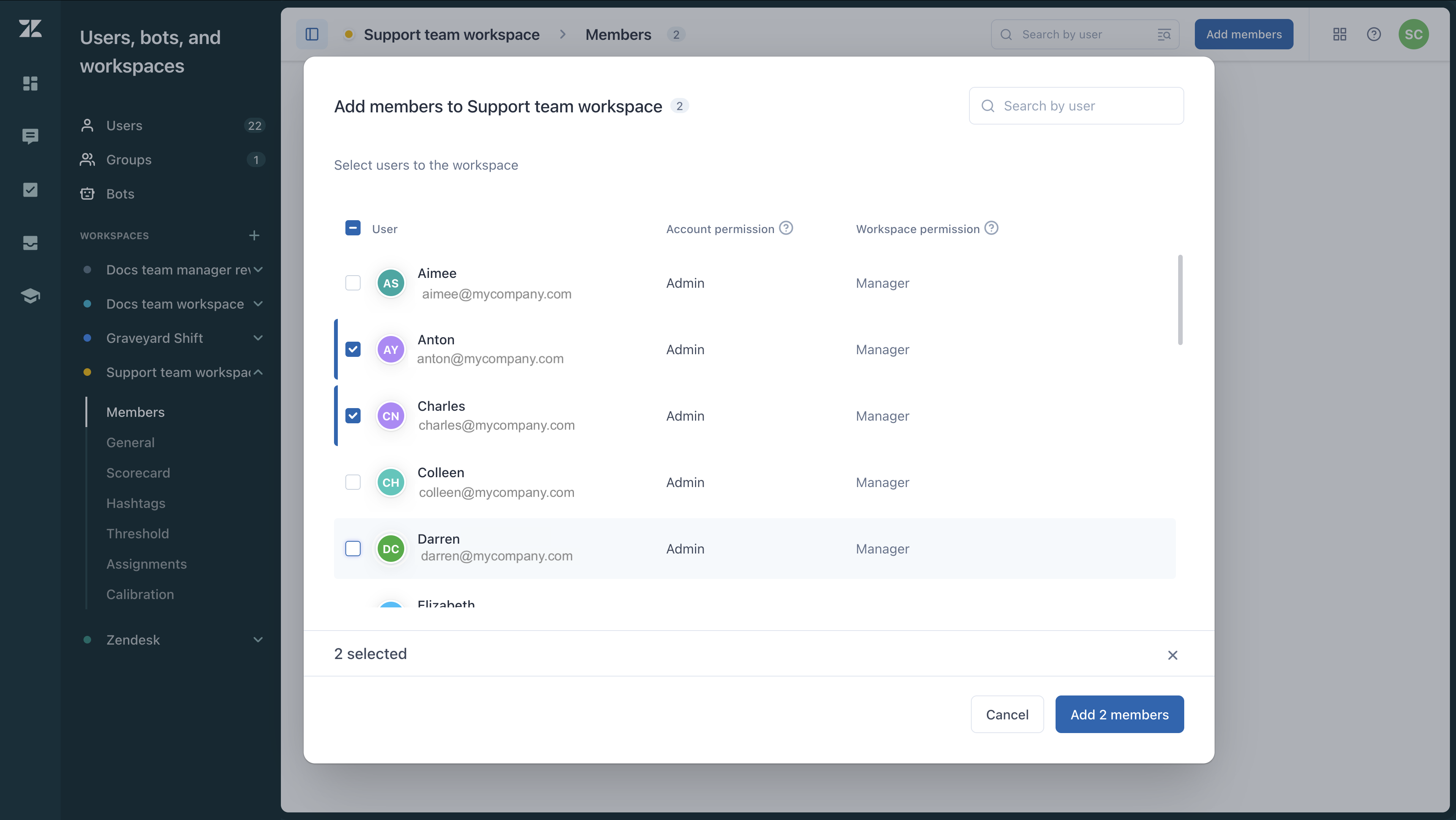
- Fai clic su Aggiungi membri.
Rimozione dei membri spazio di lavoro
Puoi rimuovere un singolo membro da uno spazio di lavoro o rimuovere più membri contemporaneamente.
Rimozione di un singolo membro spazio di lavoro
Puoi rimuovere un singolo membro individualmente.
- In Controllo qualità, fai clic sull’icona del tuo profilo nell’angolo in alto a destra, quindi seleziona Utenti, bot e spazi di lavoro.
- In Spazi di lavoro, fai clic sul nome dello spazio di lavoro da modificare, quindi fai clic su Membri.
- Posiziona il cursore del mouse sul nome dell’utente da rimuovere e fai clic sulla X visualizzata.

- Nella finestra di dialogo di conferma, fai clic su Rimuovi membro.
Rimozione di più membri spazio di lavoro
Puoi rimuovere più membri contemporaneamente dagli spazi di lavoro.
Per rimuovere più membri contemporaneamente
- In Controllo qualità, fai clic sull’icona del tuo profilo nell’angolo in alto a destra, quindi seleziona Utenti, bot e spazi di lavoro.
- In Spazi di lavoro, fai clic sul nome dello spazio di lavoro da modificare, quindi fai clic su Membri.
- Seleziona i membri spazio di lavoro da rimuovere.
- Nella barra degli strumenti in fondo all’elenco, fai clic su Rimuovi membri.

- Nella finestra di dialogo di conferma, fai clic su Rimuovi membri.
Modifica delle autorizzazioni spazio di lavoro per i membri
Modifica delle autorizzazioni spazio di lavoro di un singolo membro
Per modificare le autorizzazioni spazio di lavoro di un singolo membro
- In Controllo qualità, fai clic sull’icona del tuo profilo nell’angolo in alto a destra, quindi seleziona Utenti, bot e spazi di lavoro.
- In Spazi di lavoro, fai clic sul nome dello spazio di lavoro da modificare, quindi fai clic su Membri.

- Trova l’utente di cui vuoi modificare le autorizzazioni.
- Fai clic sul nome delle autorizzazioni dell’utente nella colonna Autorizzazioni spazio di lavoro e seleziona le autorizzazioni corrette: Manager, cliente potenziale, revisore o agente.
Modifica delle autorizzazioni spazio di lavoro per più membri
Puoi modificare le autorizzazioni spazio di lavoro per più membri contemporaneamente. Tuttavia, se includi un utente che è un amministratore, le sue autorizzazioni spazio di lavoro non cambiano perché le autorizzazioni del suo account le sostituiscono.
Per modificare le autorizzazioni spazio di lavoro per più utenti contemporaneamente
- In Controllo qualità, fai clic sull’icona del tuo profilo nell’angolo in alto a destra, quindi seleziona Utenti, bot e spazi di lavoro.
- In Spazi di lavoro, fai clic sul nome dello spazio di lavoro da modificare, quindi fai clic su Membri.

- Seleziona i membri di cui vuoi cambiare i ruoli spazio di lavoro .
- Nella barra degli strumenti in fondo all’elenco, fai clic su Modifica autorizzazioni.
- Seleziona le autorizzazioni corrette spazio di lavoro per gli utenti: Manager, cliente potenziale, revisore o agente.
- Fai clic su Salva modifiche.
Avvertenza sulla traduzione: questo articolo è stato tradotto usando un software di traduzione automatizzata per fornire una comprensione di base del contenuto. È stato fatto tutto il possibile per fornire una traduzione accurata, tuttavia Zendesk non garantisce l'accuratezza della traduzione.
Per qualsiasi dubbio sull'accuratezza delle informazioni contenute nell'articolo tradotto, fai riferimento alla versione inglese dell'articolo come versione ufficiale.